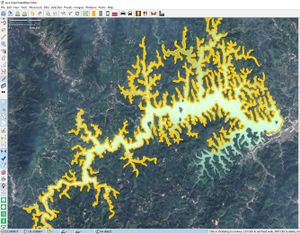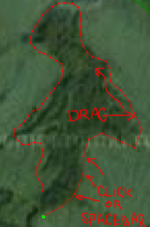Ko:JOSM/Plugins/FastDraw
Jump to navigation
Jump to search
FastDraw - 마우스나 펜으로 선 그리기
이 플러그인을 이용하면 숲, 강, 호수, 복잡한 선형의 도로 등을 그릴 때 마우스 클릭을 쉴새없이 할 필요가 없어 유용합니다. 그냥 마우스로 선을 그리고 엔터를 치세요. 그러면 선이 단순화됩니다. 엔터를 또 치면, 오픈스트리트맵에 올릴 수 있는 선이 생깁니다.
이 플러그인은 표준 그리기 도구(A)의 역할을 일부 대체할 수 있는, 특화된 플러그인입니다.
반드시 선을 단순화하고, 유효성 검사기도 돌려 주세요! 단순화되지 않은 선이나 스스로 교차하는 선을 업로드하지 마세요.
사용법
T --- 마우스로 그리기 --- Enter --- 상태 바를 보면서 위/아래 화살표 --- Enter 또는 Ctrl+Enter.
- 마우스로 개체의 가장자리를 따라 그리세요.
- 클릭 또는 마우스 드래그 - 새로운 점을 선에 추가합니다(드래그 또는 클릭 한 번으로 선을 그릴 수 있습니다).
- Ctrl+클릭 = 고정된 점(녹색)을 추가합니다. 고정된 점은 아무리 선을 단순화해도 없어지지 않습니다. 선의 모습을 제한할 때도 사용합니다(예: 숲의 네 꼭짓점. 다만 자주 사용하지는 않음).
- 스페이스 바는 마우스 클릭과 동일합니다. 드래그 대신 스페이스 바를 계속 누르면서 마우스를 움직여도 됩니다.
- 위/아래 화살표 - 자동으로 추가된 점 사이의 최소 거리를 조절하는 데 사용합니다(기본값은 fastdraw.mindelta 매개 변수의 값입니다).
- 백스페이스 - 마지막으로 찍은 점을 지웁니다.
- Shift+클릭 - 선택한 점이나 선 조각을 지웁니다(+ 모양으로 강조됨).
- 드래그로 점을 움직일 수 있습니다.
- 선을 다 그렸다면 Enter를 누르세요. 그린 선이 단순화되며, 오렌지색으로 변합니다. 자동 단순화 기능이 켜져 있고 1km당 점의 개수(points per 1 km)의 최댓값이 너무 클 때는 엡실론(epsilon) 매개 변수의 값이 조정됩니다(설정(Q)에서 변경할 수 있습니다).
- 지도를 드래그하거나 확대/축소할 수 있습니다. 통계는 상태 바에서 볼 수 있습니다. 만약 점이 너무 많다면 아래 화살표를 누르고, 너무 적다면 위 화살표를 누르세요(여러 번 누를 수 있지만, 꾹 누르고 있으면 안 됩니다). 이 과정은 건너뛰어도 됩니다.
- Q - 주요 그리기 및 단순화 설정(FastDraw 플러그인의 모든 설정이 나열됩니다.*).
- Enter 2번 (또는 다음 선을 그리기 시작할 때, 지도 모드를 바꿨을 때) 선이 만들어지고 선택됩니다. Ctrl+Enter를 누르면 클립보드에 복사된 태그를 선에 붙여넣을 수 있습니다.
새로운 선을 그리려면 T를 다시 누르세요.
피드백이나 기능 개선안은 http://forum.openstreetmap.org/viewtopic.php?id=13369 와 JOSM TRAC http://josm.openstreetmap.de/newticket 에서 할 수 있습니다.
고급
기존 선 편집하기
- 1개의 선만 선택한 상태에서 T를 2번 누르면 선을 다시 그리거나 단순화할 수 있습니다(단, 오류를 피하기 위해 서버에서 다운로드된 선에는 이 기능을 사용할 수 없습니다). 사용하지 않은 점은 선을 저장할 때(Enter-Enter) 삭제됩니다. 이때 태그도 같이 삭제됩니다. 되돌리기(Ctrl-Z)는 사용할 수 있습니다. 이 기능은 FastDraw를 쓰지 않고 그린 선을 (재)단순화할 때 사용할 수 있습니다.
편집 키[되돌리기가 불가능합니다!]
- 백스페이스 - 마지막으로 찍은 점을 지웁니다.
- Shift+클릭 - 선택한 점이나 선 조각을 지웁니다.
- 드래그로 점을 움직일 수 있습니다.
- 선 조각을 삭제한 후에 마우스로 선 조각을 다시 그릴 수 있습니다. 다시 그린 조각은 오렌지색으로 강조됩니다. 무조건 선의 시작점과 끝 점을 이어주세요! 이 모드에서 빠져나와서 그리던 선을 마저 그리고 싶다면 Shift+클릭을 눌러야 합니다. ESC는 누르지 마세요.
- Ctrl-Shift-Click - 전체 선을 지우고 새로운 선을 다시 그립니다.
그리는 선에 기존 점 포함시키기, 점 고정
- 원래 있던 점을 클릭하면 그 점이 그리던 선에 자동으로 포함됩니다(이때 점들은 고정되며, 단순화 과정에서 없어지지 않습니다). 이 기능은 설정(Q)에서 끌 수 있습니다.
- 시작점을 클릭하면 선을 닫을 수 있습니다. 닫힌 선은 마우스로 연장할 수 없습니다.
- 기존의 점에 대고 Ctrl+클릭을 하면 해당 점을 고정/고정 해제할 수 있습니다.
- 마우스 클릭이나 스페이스바로 찍은 점을 고정시킬 수도 있습니다. 기본값은 '고정하지 않음'이며, 설정에서 바꿀 수 있습니다.
자세하게 그려진 선 단순화하기
- Enter를 처음 누르면, 플러그인 설정에 따라 초기 엡실론 값으로 단순화 또는 자동 단순화를 수행합니다. 선 조각에 점이 10개 있고(fastdraw.pkmblocksize) 1km당 점의 개수가 fastdraw.maxpkm의 값보다 클 때 선형 단순화가 더 심해집니다.
- 초기 엡실론 값은 화면의 픽셀 수(fastdraw.startingEps)에 따라 달라집니다. 즉, 단순화의 정도는 현재 화면의 배율에 따라 달라집니다.
- 위/아래 화살표를 누르면 엡실론 값이 설정된 계수(fastdraw.epsilonmult)의 배수만큼 변합니다. 현재 그리는 선의 정보는 상태 바에 표시됩니다.